La gestion et le traitement des photos est souvent un processus long, qui peut être considérablement simplifié par des possibilités d'automatisation et d'optimisation de l'efficacité. Une des fonctionnalités d'Adobe Lightroom qui peut vous aider est l'exportation de vos images. Dans ce texte, vous découvrirez comment optimiser l'exportation de vos photos avec les Exportvorgaben dans Lightroom.
Principales conclusions
Les Exportvorgaben dans Lightroom aident à accélérer et à automatiser le processus d'exportation. Vous pouvez créer des réglages individuels et utiliser des options d'exportation standardisées pour différents besoins, ce qui vous permet de gagner beaucoup de temps.
Guide étape par étape
Commencez par exporter vos images dans Lightroom. La première étape consiste à sélectionner les images que vous souhaitez exporter. Vous pouvez sélectionner une série d'images dans la bibliothèque.
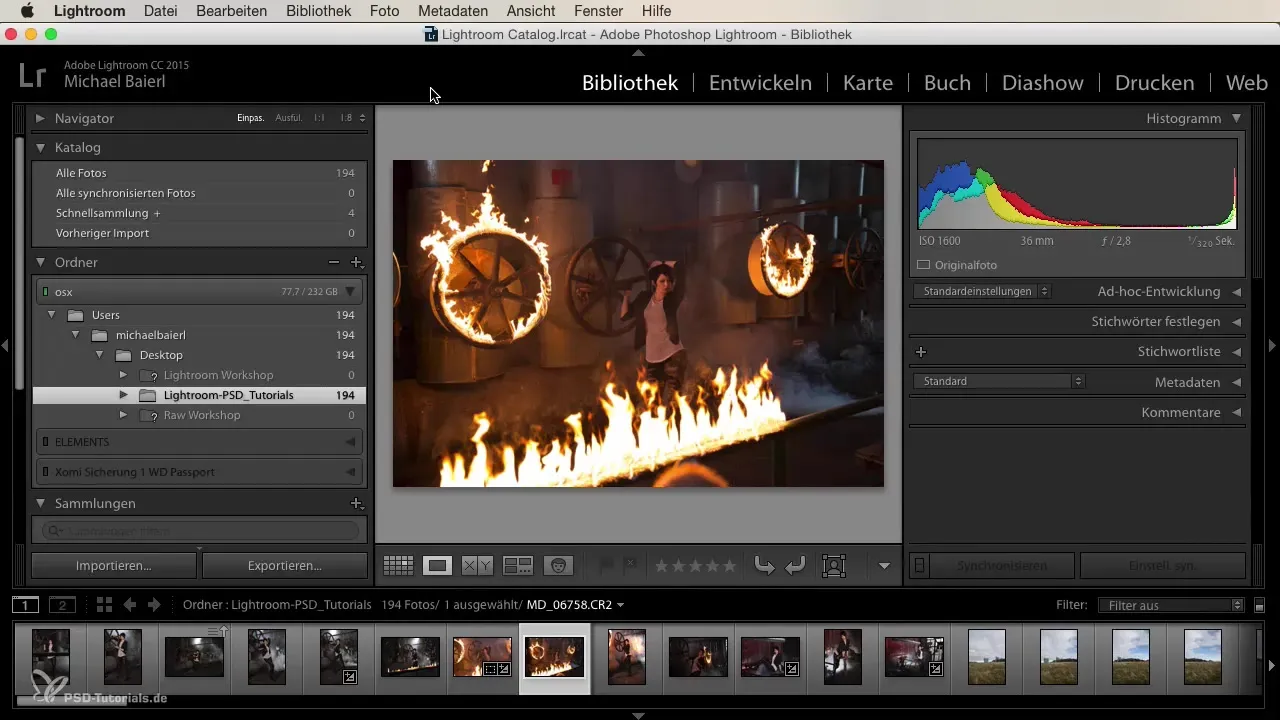
Après avoir sélectionné les images souhaitées, accédez à la fonction d'exportation. Vous pouvez le faire via le menu « Fichier ». Là, vous trouverez l'option « Exporter ». Une large boîte de dialogue s'ouvrira, dans laquelle vous pourrez faire différents réglages.
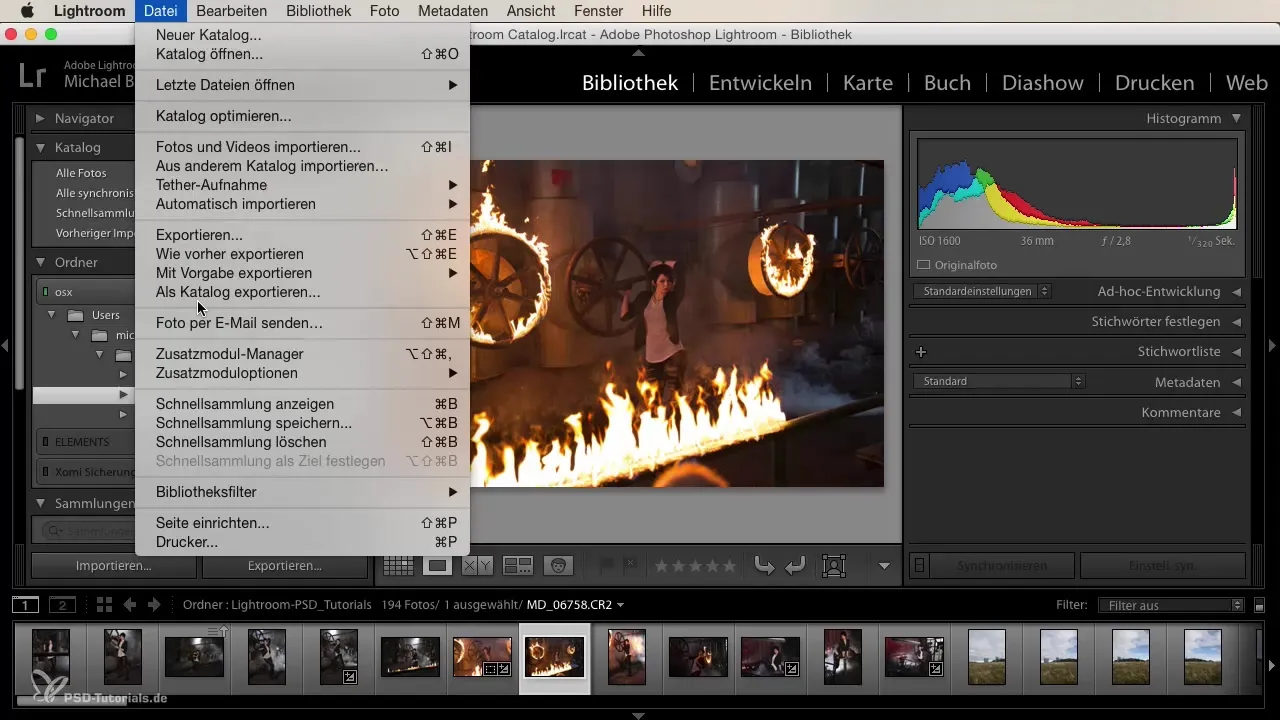
Maintenant, il est important de réfléchir aux réglages que vous souhaitez pour l'exportation. Par exemple, si vous avez effectué un certain traitement sur votre série de photos, vous devez être en mesure d'appliquer les mêmes réglages aux autres images. Au lieu de tout ressaisir manuellement, vous pouvez utiliser la fonction qui reprend automatiquement les réglages actuels.
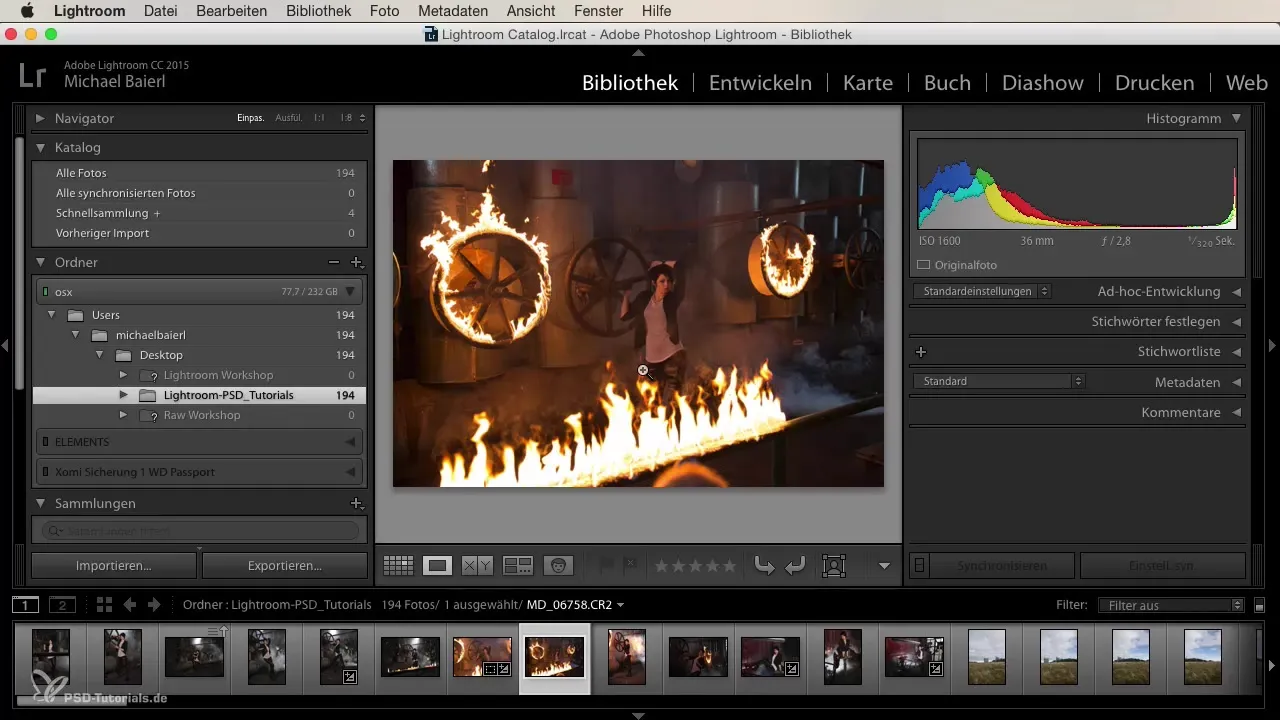
Si vous exportez régulièrement des images dans certains formats et tailles, il est intéressant de créer des Exportvorgaben. Vous pouvez créer des réglages spécifiques pour l'exportation web, pour l'impression ou même pour l'email. Cela vous permet de rapidement et efficacement exporter vos images dans la qualité souhaitée sans avoir à ressaisir tous les paramètres.
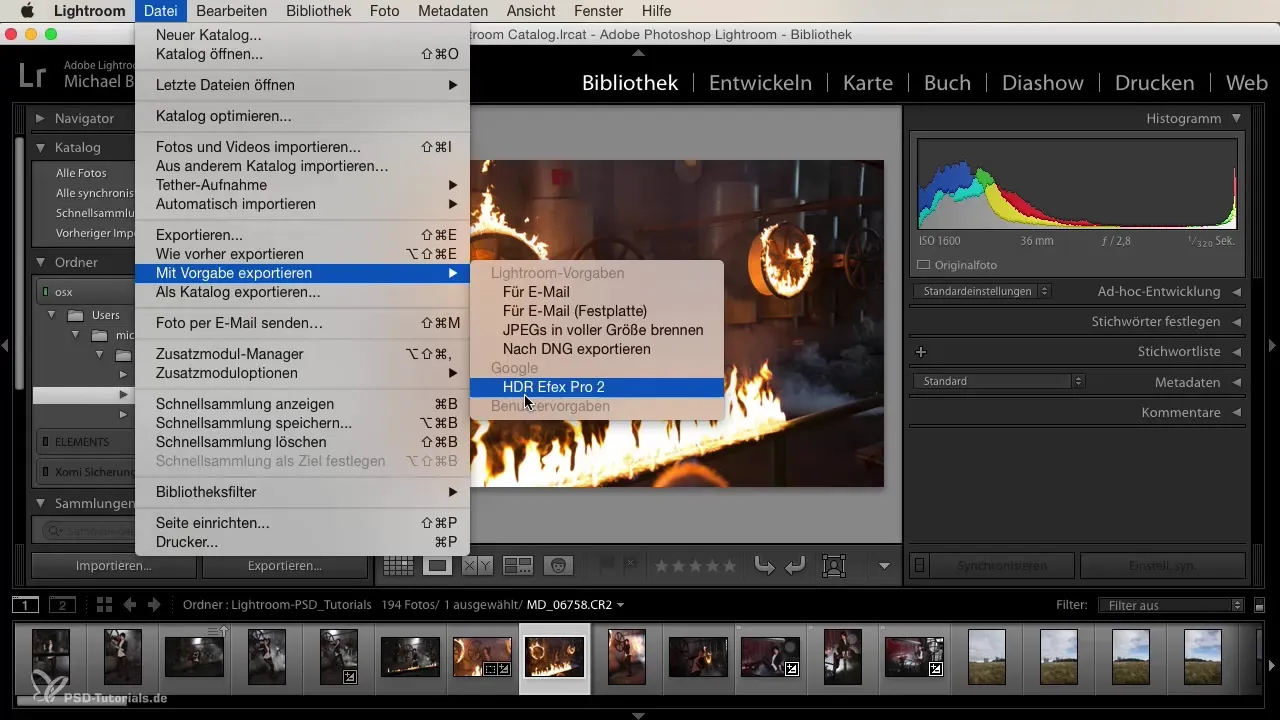
Un point important lors de l'utilisation de la fonction d'exportation est le choix du format de fichier. Lightroom vous permet de choisir entre différents formats comme TIFF, JPEG et DNG. Assurez-vous de sélectionner le format approprié à vos besoins.
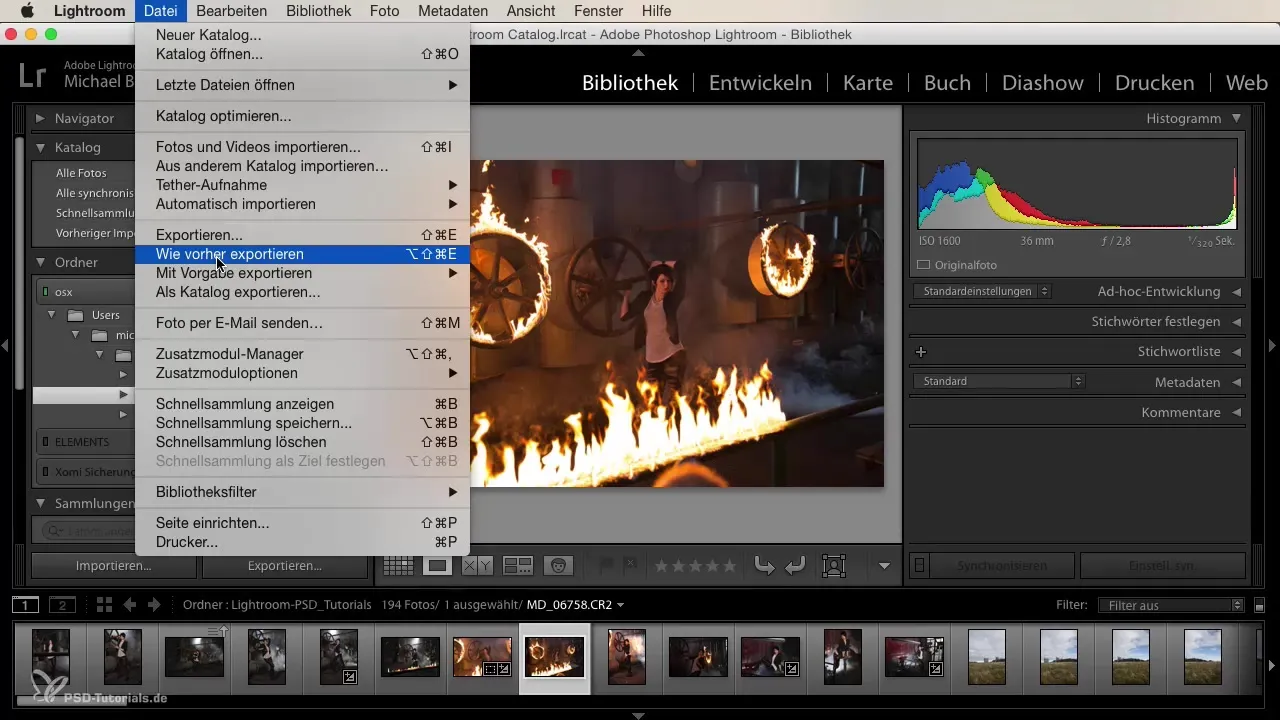
Une autre fonctionnalité utile est l'exportation de catalogues. Si vous avez beaucoup d'images à partager, vous pouvez les exporter en tant que catalogue. Cela est particulièrement utile si les destinataires possèdent déjà les données originales. Ainsi, ils peuvent suivre vos modifications et vos mots-clés sans avoir à télécharger de grandes quantités de données.
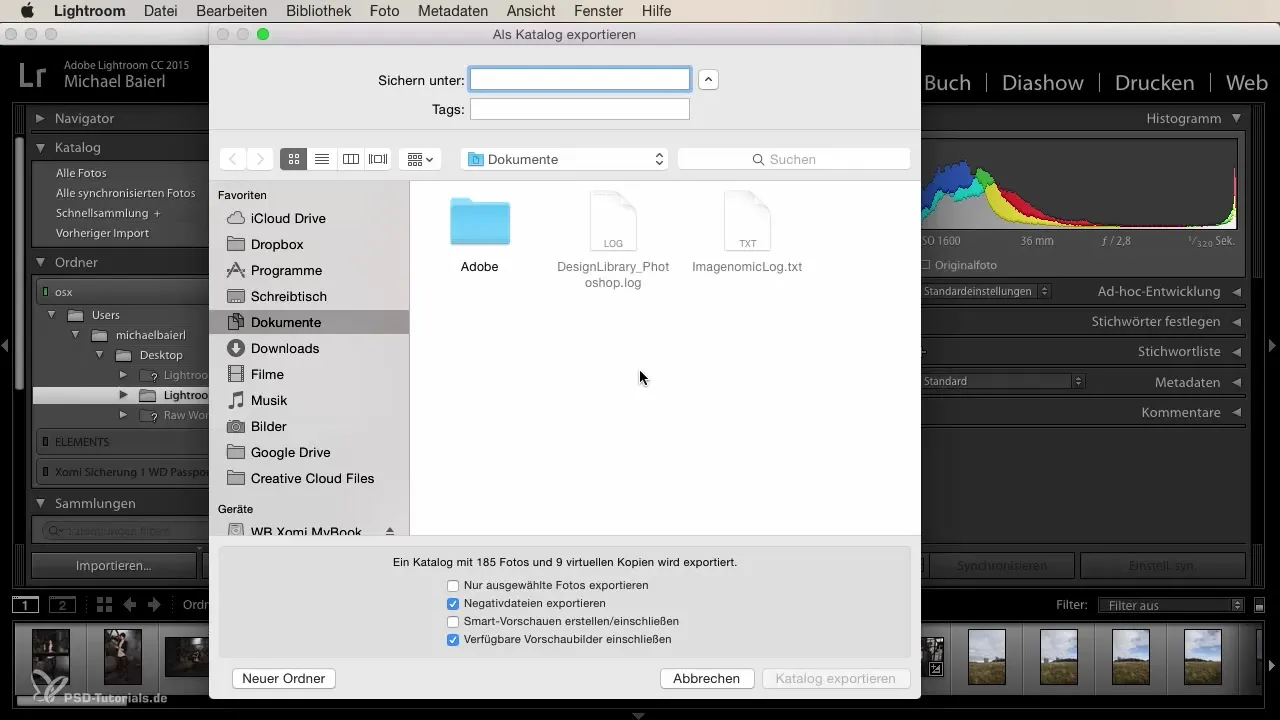
De plus, vous pouvez créer des Exportvorgaben directement à partir de la fenêtre d'exportation. Cliquez simplement sur le bouton « Exporter le réglage » et créez un nouveau réglage en enregistrant les options de votre choix. Cela peut vous aider à rendre les exportations futures plus efficaces.
Il existe déjà des Exportvorgaben prédéfinies dans Lightroom qui vous facilitent le démarrage. Utilisez-les pour exporter rapidement des images pour l'email ou pour d'autres applications. En remplissant facilement les réglages, vous pouvez gagner du temps et réduire le nombre d'étapes manuelles nécessaires.

Si vous êtes sûr de ne plus vouloir apporter d'autres modifications aux images, vous pouvez également les exporter en tant que DNG. Les fichiers DNG sont largement sans perte et conviennent parfaitement à la sauvegarde d'images originales avec peu d'espace de stockage.
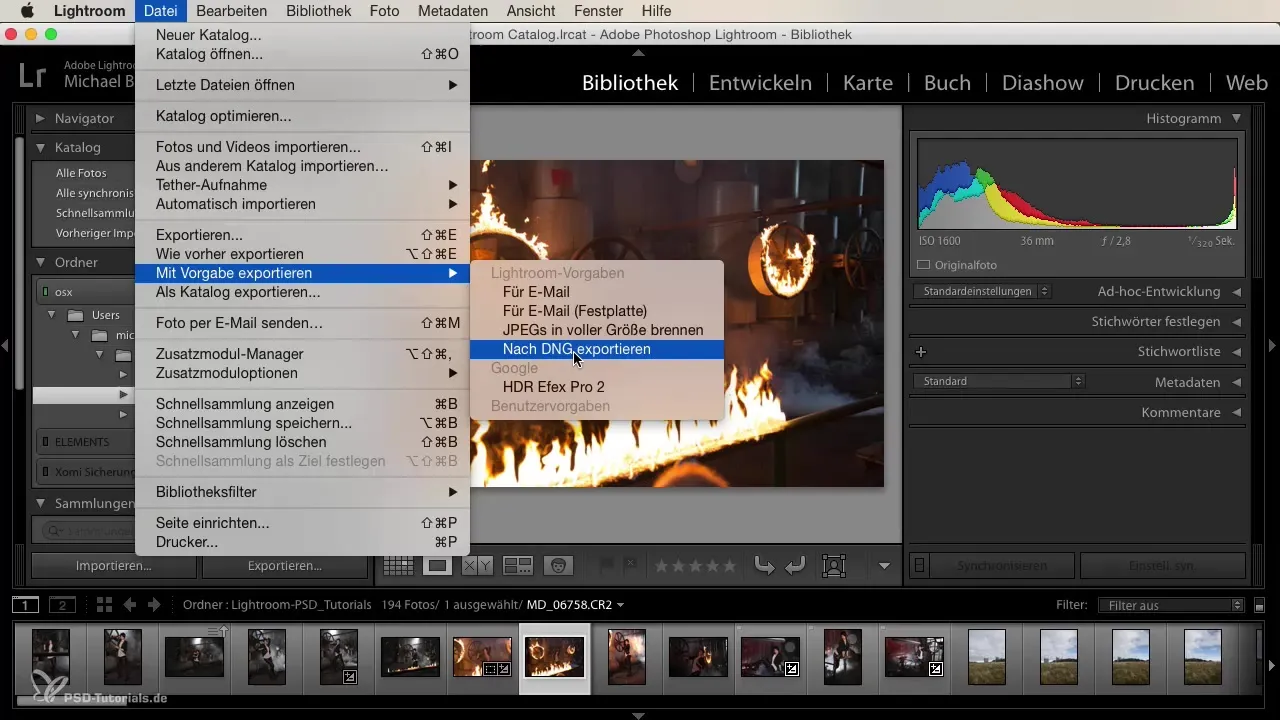
En suivant toutes ces étapes, vous pourrez considérablement accélérer votre flux de travail avec les Exportvorgaben dans Lightroom. N'oubliez pas qu'une préparation réfléchie et approfondie est la clé d'un processus d'exportation efficace.
Résumé
Les Exportvorgaben sont un outil précieux pour optimiser le processus d'exportation dans Lightroom. Elles vous permettent de sauvegarder des réglages fréquents et de les appliquer automatiquement, vous faisant ainsi gagner en effort et en temps.
Questions fréquentes
Comment créer une Exportvorgabe dans Lightroom?Allez dans le menu d'exportation et cliquez sur « Exporter le réglage » pour sauvegarder les options souhaitées.
Puis-je exporter plusieurs images à la fois?Oui, vous pouvez sélectionner plusieurs images et toutes les exporter en même temps avec les mêmes réglages.
Comment exporter une image en tant que DNG?Sélectionnez l'image et accédez aux options d'exportation, où vous pouvez choisir DNG comme format de fichier.
Que se passe-t-il avec les images originales lorsque je les exporte?Les images originales restent inchangées; l'exportation crée uniquement des copies basées sur vos réglages choisis.
Les Exportvorgaben offrent-elles la même qualité que les exportations manuelles?Oui, la qualité dépend des réglages choisis et non de l'utilisation d'une Exportvorgabe ou des réglages manuels.


